ご使用の環境で Jamf Certificate SDK で開発された In-House App を使用している場合、Jamf Pro を使用して、ID 識別用の App を配布し、証明書ベースの認証に対応できます。これにより、シングルサインオン (SSO) またはご使用の環境に特有のその他の操作を実行できます。Jamf Pro では配布中にマネージド App 構成を App に適用し、App が必要な証明書を要求することができます。
注:
Jamf Certificate SDK で開発された In-House App は、Active Directory 証明書サービス (AD CS) で認証局 (CA) としてテストされているのみです。
管理対象の App 構成の詳細については、以下のリソースを参照してください:
要件
配布する In-House App は Jamf Certificate SDK により開発される必要があります。
In-House App の配布のための要件の詳細については、Jamf Pro ドキュメントの In-House App を参照してください。
- Jamf Pro で、サイドバーのトップの Devices (デバイス)
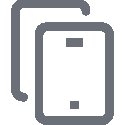 をクリックします。
をクリックします。 - サイドバーの Mobile Device Apps (モバイルデバイス App)
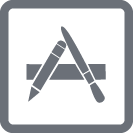 をクリックします。
をクリックします。 - New (新規)
 をクリックします。
をクリックします。 - In-house App を選択して Next (次へ) をクリックします。
- General (一般) 領域を使用し、配布方法やホスティング先といった App 設定を構成します。
Hosting Location (ホスティング先) ポップアップメニューから または を選択する場合、アーカイブ済み App ファイルを必ずアップロードしてください。
- Make App Managed when possible (可能な場合は App を管理対象にする) チェックボックスが選択されていることを確認してください。
- Scope (範囲) タブをクリックし、App の適用範囲を設定します。
- (オプション) (iOS のみ) Self Service タブをクリックし、Self Service における App の表示方法を構成します。
説明フィールドの マークダウン を使用すれば、Self Service の app について説明する表示テキストをカスタマイズできます。詳しくは、資料の「 Using Markdown to Format Text (マークダウンを使用したテキストフォーマット)」を参照してください。
注: Self Service タブが表示されるのは、Distribution Method (配布方法) ポップアップメニューで を選択した場合のみです。
- App Configuration (App の構成) タブをクリックし、以下のように管理対象の App 構成を Preferences (環境設定) フィールドに入力します。
<dict>
<key>com.jamf.config.jamfpro.invitation</key>
<string>$MOBILEDEVICEAPPINVITE</string>
<key>com.jamf.config.device.udid</key>
<string>$UDID</string>
<key>com.jamf.config.jamfpro.url</key>
<string>https://jamf_pro_server_url/</string>
<key>com.jamf.config.certificate-request.pkiId</key>
<string>PKI_ID</string>
<key>com.jamf.config.certificate-request.template</key>
<string>certificate_template_name</string>
<key>com.jamf.config.certificate-request.subject</key>
<string>certificate_subject</string>
<key>com.jamf.config.certificate-request.sanType</key>
<string>subject_alternative_name_type</string>
<key>com.jamf.config.certificate-request.sanValue</key>
<string>subject_alternative_name_value</string>
<key>com.jamf.config.certificate-request.signature</key>
<string>$JAMF_SIGNATURE_com.jamf.config.certificate-request</string>
</dict>
- Save (保存) をクリックします
 。
。
適用範囲内のモバイルデバイスが次回に Jamf Pro と通信すると、App が配布されます。適用範囲に対象ユーザを追加した場合、次回の Jamf Pro との通信時に、それらのユーザが割り当てられたデバイスに App が配布されます。 